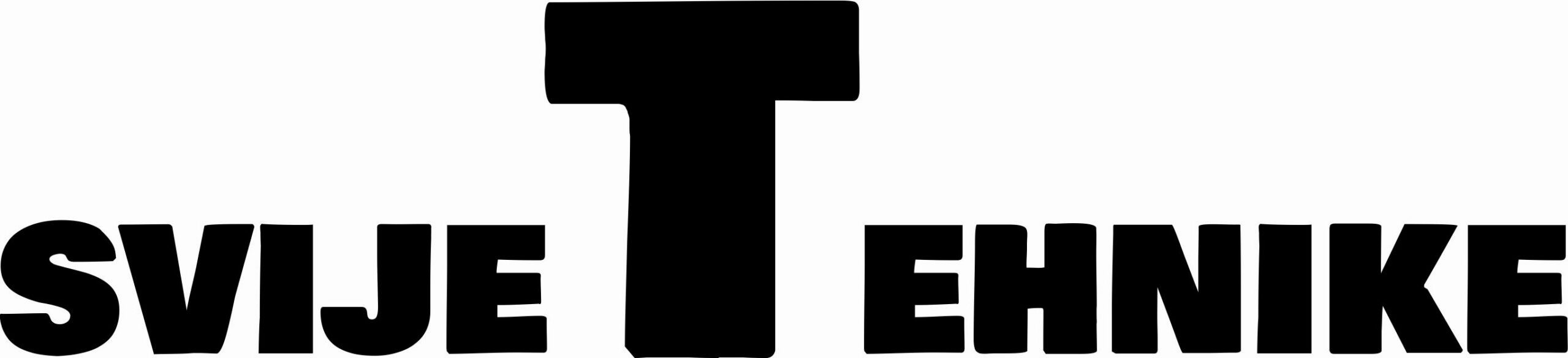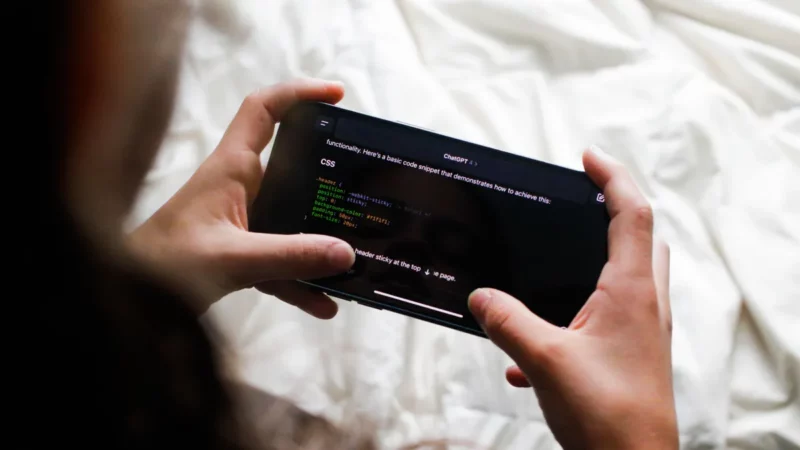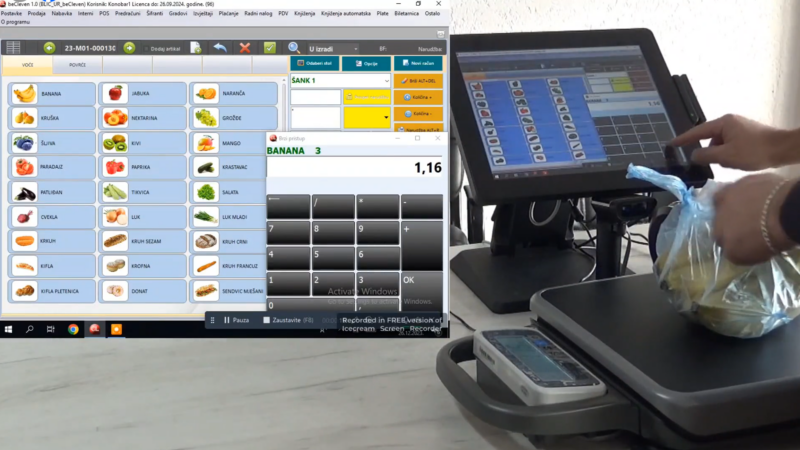Saznajte kako promijeniti svoju Zoom video pozadinu

Zašto pokazati svoju neurednu dnevnu sobu kada možete razgovarati s plaže ili poduzeća Star Trek Enterprise. Milioni ljudi odveli su se na aplikaciju Zoom video chat kako bi radili i studirali kod kuće tijekom ove pandemije coronavirusa. I mnogi su otkrili malu zabavnu postavku koja vašu video pozadinu pretvara iz sobe iza vas u svemir ili most Golden Francisco Golden Gate Bridge. Možete čak i prenijeti fotografiju kako biste prilagodili svoju.
Uglavnom, Zoom – koji bilježi ogroman porast korištenja kao rezultat stanja koja nalažu utočište i druge mjere – prilično će se dobro držati na vašoj pozadinskoj slici, čineći zabavan način da se izrazite, ili sakriti zatrpanu sobu iza sebe. Uostalom, možda želite da se sudionici fokusiraju na vas, a ne na vašu kolekciju znatiželja.
Samo imajte na umu da ako ste skloni puno gestikuliranju ili povratku u stolici ili usputno štene ili dijete sleti u krilo tijekom poziva, vaš pozivatelj primijetit će prekide u pozadini. Ne brinite, oni će se uskoro riješiti. Promijenite pozadinu Zoom na aplikaciji za radnu površinu
1. U aplikaciji Zoom kliknite svoj profil u gornjem desnom kutu i kliknite Postavke.
2. Na izborniku s lijeve strane kliknite Virtual Background.
3. Vidjet ćete nekoliko zadanih opcija pozadine koje pruža Zoom, uključujući scenu iz svemira ili travu. Možete odabrati jedan od njih klikom na njega i on će automatski promijeniti i vaš zaslon. Postoji i opcija ako imate zeleni ekran i želite to koristiti.
4. Ako želite prenijeti fotografiju da biste je koristili kao pozadinu, na istoj stranici virtualne pozadine kliknite ikonu + pored mjesta gdje piše Odaberite Virtualna pozadina. Pojavit će se okvir koji će vam omogućiti da fotografiju prenesete s računala. Kliknite onu koju želite i prikazat će se zajedno s ostalim slikama kao opciju koju odaberete.
5. Da biste dobili osloboditi od svih fotografija koje prenesete, dodirnite X u gornjem lijevom kutu.
Promijenite pozadinu zumiranja na mobilnoj aplikaciji
1. Kada se prijavite na svoj račun i pridružite se sastanku, dodirnite tri točke u donjem desnom kutu zaslona da biste otvorili izbornik Više.
2. Kucnite virtualnu pozadinu.
3. Odaberite pozadinu iz zadanih opcija ili prenesite svoju. Još jedan savjet za zumiranje: dodajte beauty filter
Vjerojatno ste već čuli sav posao od kućnih savjeta – probudite se na vrijeme, istuširajte se, obucite se kao da je dan u uredu. Ali ako je to jedan od onih dana kada ne mislite da izgledate najbolje, Zoom ima odgovor: značajka koja se zove Touch Up My Appearance. U osnovi, to je filter za omekšavanje, kao što ćete naći na Instagramu, FaceTuneu ili selfie kameri vašeg telefona.
Da biste ga uključili, kliknite strelicu gore uz Pokreni video. Kliknite Postavke videozapisa, a ispod odjeljka Moj videozapis potvrdite okvir Dodirni moj izgled. To je to!

Da biste dobili više savjeta koji će vam pomoći da se socijalno distancirate i samokarantirate, pogledajte trebate li koristiti Zoom ili Skype za rad od kuće, naš vodič za sve što vam je potrebno da biste bili zdravi i zabavljali se dok vježbate socijalno distanciranje i sve praktične savjeti za izbjegavanje koronavirusa kada napustite kuću.